Wkładanie i wyjmowanie karty SIM i karty SD w Samsung Galaxy S10

Dowiedz się, jak prawidłowo wkładać i wyjmować karty SIM i SD w Samsung Galaxy S10. Zobacz prosty przewodnik krok po kroku.

Twój plan telefoniczny Samsung Galaxy S10 może obejmować to, co firmy mogą nazywać „nieograniczonymi danymi”, ale prawie zawsze istnieją ograniczenia. Przewoźnik może spowolnić Twoją usługę po wykorzystaniu określonej liczby GB lub zacząć pobierać absurdalne ceny. Jest wiele osób, które każdego miesiąca mają określoną ilość danych, na przykład 5 lub 10 GB. Dla tych użytkowników każdy MB jest cenny.
Niektóre aplikacje na Twoim urządzeniu wymagają wykorzystania danych w tle – lub przesyłania danych, nawet gdy nie są używane. Jeśli ograniczysz dane w tle w którejkolwiek z tych aplikacji, zapiszesz niektóre z tych bajtów, ale aplikacje mogą nie działać poprawnie, chyba że masz połączenie z Wi-Fi.
To trudny wybór – i osobisty wybór – aby zdecydować, czy chcesz ograniczyć wykorzystanie danych przez niektóre aplikacje. Zbadaj każdy z nich, aby zobaczyć, co jest, a co nie jest przesyłane, gdy nie są używane, i zdecyduj, które z nich możesz bezpiecznie wyłączyć.
Wykonaj poniższe czynności, aby wyłączyć dane w tle na Samsung Galaxy S10.
Otwórz swoje „Ustawienia” , do których jesteś już przyzwyczajony.
Przewiń i dotknij "Połączenia".
Teraz wybierz „Wykorzystanie danych”.
Stuknij w "Wykorzystanie danych WiFi".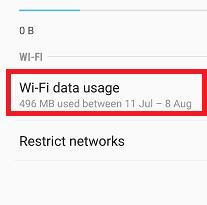
Wybierz aplikację, dla której zdecydowałeś się wyłączyć transmisję danych mobilnych.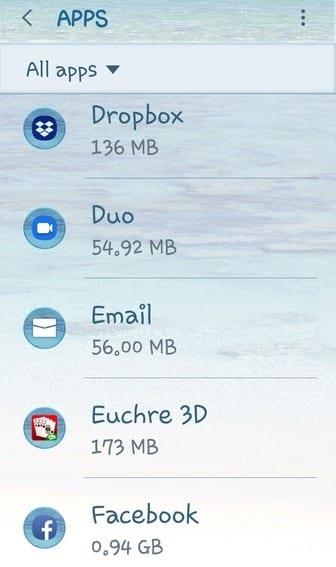
Wybierz "Zezwalaj na użycie danych w tle", co spowoduje wyłączenie. (Zauważ, że jest to już ON domyślnie dla większości aplikacji).
Ten proces jest prawie taki sam i zapewni, że wybrane aplikacje nie będą wykorzystywać żadnych danych w tle z połączenia komórkowego, gdy nie będziesz w pobliżu Wi-Fi. Osobiście mam wyłączonych kilka aplikacji na moim telefonie, aby nie zużywały moich cennych danych! Wyłączenie tego jest tak samo proste, jak druga opcja powyżej:
Otwórz aplikację „Ustawienia” jak zwykle.
Wróć do „Połączeń”.
Teraz jeszcze raz dotknij "Wykorzystanie danych" .
W sekcji „Urządzenia mobilne” wybierz „Użycie danych mobilnych”.
Wybierz aplikację, którą chcesz wyłączyć.
Stuknij w to "Zezwalaj na użycie danych w tle", aby go wyłączyć.
To wszystko!
Ile danych nie TY zostały przydzielone z nośnikiem każdego miesiąca? Ile faktycznie używasz? Czy zbliżasz się zbyt blisko granicy, aby czuć się komfortowo? Mam nadzieję, że ten artykuł pomógł ci w jakiś sposób uratować te bity i bajty!
Dowiedz się, jak prawidłowo wkładać i wyjmować karty SIM i SD w Samsung Galaxy S10. Zobacz prosty przewodnik krok po kroku.
Dowiedz się, jak miękkie i twarde zresetować smartfon Samsung Galaxy S10, aby poprawić jego wydajność i usunąć błędy.
Czcionki Google zawierają szeroką gamę czcionek, dzięki którym Twoje treści wyglądają piękniej. W Google Fonts dostępnych jest ponad tysiąc czcionek i
Dane mobilne mogą być drogie — jeśli masz ograniczony plan, możesz chcieć zarządzać zużyciem danych podczas korzystania z telefonu. Tam
Jak w przypadku każdej flagowej serii Galaxy, Samsung wypuścił więcej niż jeden model w serii S10. Aby być bardziej precyzyjnym, wypuścili trzy. Szczyt linii
Dowiedz się, jak dodawać i usuwać numery telefonów do listy zablokowanych w smartfonie Samsung Galaxy S10 z tego samouczka.
Dowiedz się, jak ustawić dźwięk powiadomień o wiadomościach tekstowych w telefonie Samsung Galaxy S10, korzystając z tego samouczka.
Tryb ciemny lub nocny to przydatna funkcja, która ustawia większość kolorów telefonu na ciemne – więc tła przeglądarek, aplikacji i ekranów menu są domyślnie ustawione na
Dowiedz się wszystkiego o trybie awaryjnym w smartfonie Samsung Galaxy S10 i o tym, jak go włączyć.
Nominalnym celem trybu samolotowego jest wprowadzenie telefonu w tryb „cichy”, jeśli chodzi o połączenia oraz sygnały wysyłane i odbierane. Chociaż tak nie jest
Automatyczne zastępowanie to zaawansowane narzędzia autokorekty – w wielu przypadkach autokorekta automatycznie zastąpi błędnie napisane słowo właściwym słowem, ale
Jeśli denerwuje Cię funkcja automatycznej korekty lub automatycznej wymiany w telefonie Samsung Galaxy S10, wyłącz ją, wykonując te czynności.
Dowiedz się, jak podłączyć smartfon Samsung Galaxy S10 do komputera, aby móc przesyłać pliki do iz urządzenia.
Dowiedz się, czym jest roaming danych i jak go włączyć lub wyłączyć w Samsung Galaxy S10.
Bluetooth to jedna z najbardziej przydatnych technologii łączności dostępnych obecnie na rynku – pozwala nam łatwo sparować ze sobą różnego rodzaju urządzenia
Dowiedz się, jak zaoszczędzić czas, wycinając, kopiując i wklejając tekst na smartfonie Samsung Galaxy S10, korzystając z tego szczegółowego samouczka.
Historie na Facebooku mogą być bardzo zabawne do tworzenia. Oto jak możesz stworzyć historię na swoim urządzeniu z systemem Android i komputerze.
Dowiedz się, jak wyłączyć irytujące automatyczne odtwarzanie wideo w Google Chrome i Mozilla Firefox za pomocą tego samouczka.
Rozwiąż problem, w którym Samsung Galaxy Tab S8 utknął na czarnym ekranie i nie włącza się.
Przeczytaj teraz, aby dowiedzieć się, jak usunąć muzykę i filmy z tabletów Amazon Fire i Fire HD, aby zwolnić miejsce, uporządkować lub poprawić wydajność.
Poradnik pokazujący dwa rozwiązania, jak na stałe uniemożliwić aplikacjom uruchamianie się przy starcie na urządzeniu z Androidem.
Ten poradnik pokazuje, jak przesyłać wiadomości tekstowe z urządzenia Android za pomocą aplikacji Google Messaging.
Masz Amazon Fire i chcesz zainstalować Google Chrome? Dowiedz się, jak zainstalować Google Chrome za pomocą pliku APK na urządzeniach Kindle.
Jak włączyć lub wyłączyć funkcje sprawdzania pisowni w systemie Android.
Kiedy Samsung zaprezentował nową linię tabletów flagowych, było na co czekać. Galaxy Tab S9 i S9+ przynoszą oczekiwane ulepszenia, a Samsung wprowadził także Galaxy Tab S9 Ultra.
Czy kochasz czytać eBooki na tabletach Amazon Kindle Fire? Dowiedz się, jak dodać notatki i podkreślać tekst w książce na Kindle Fire.






















